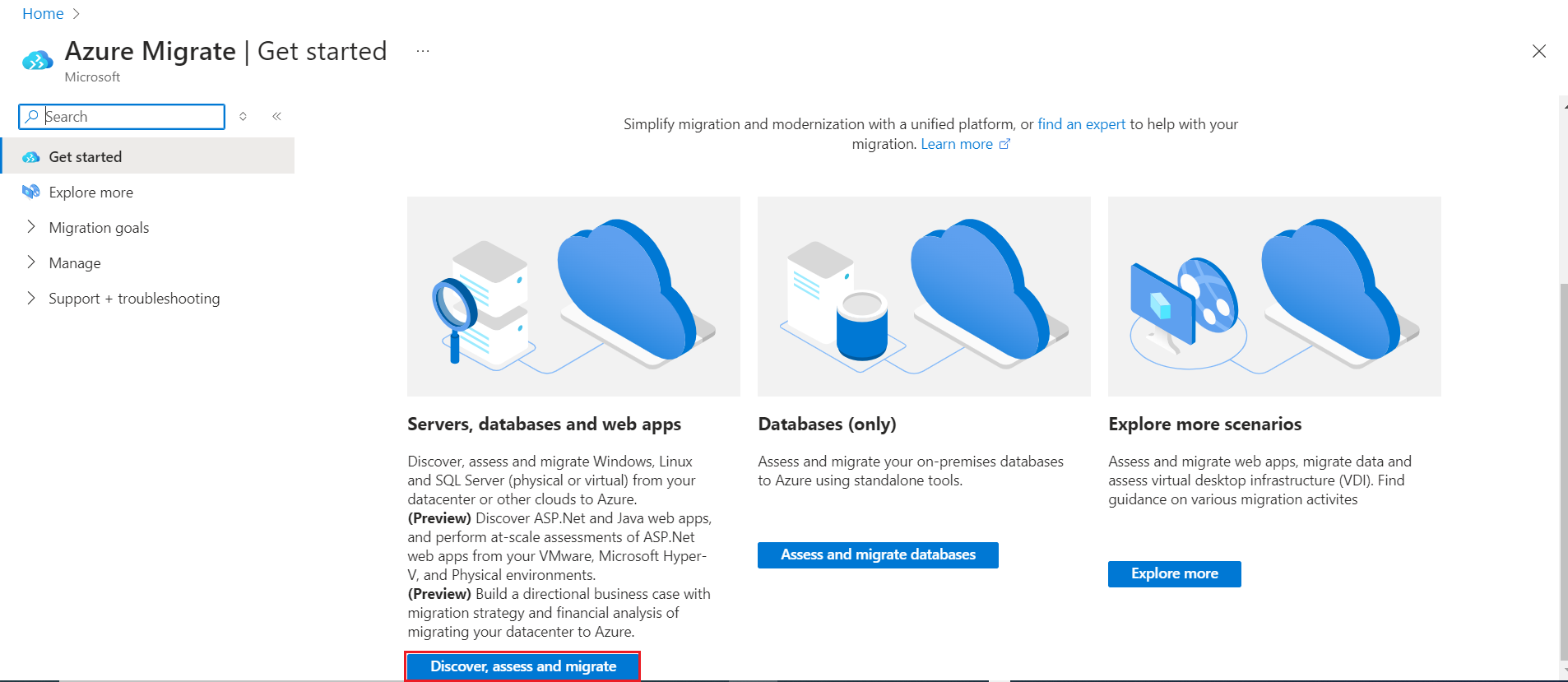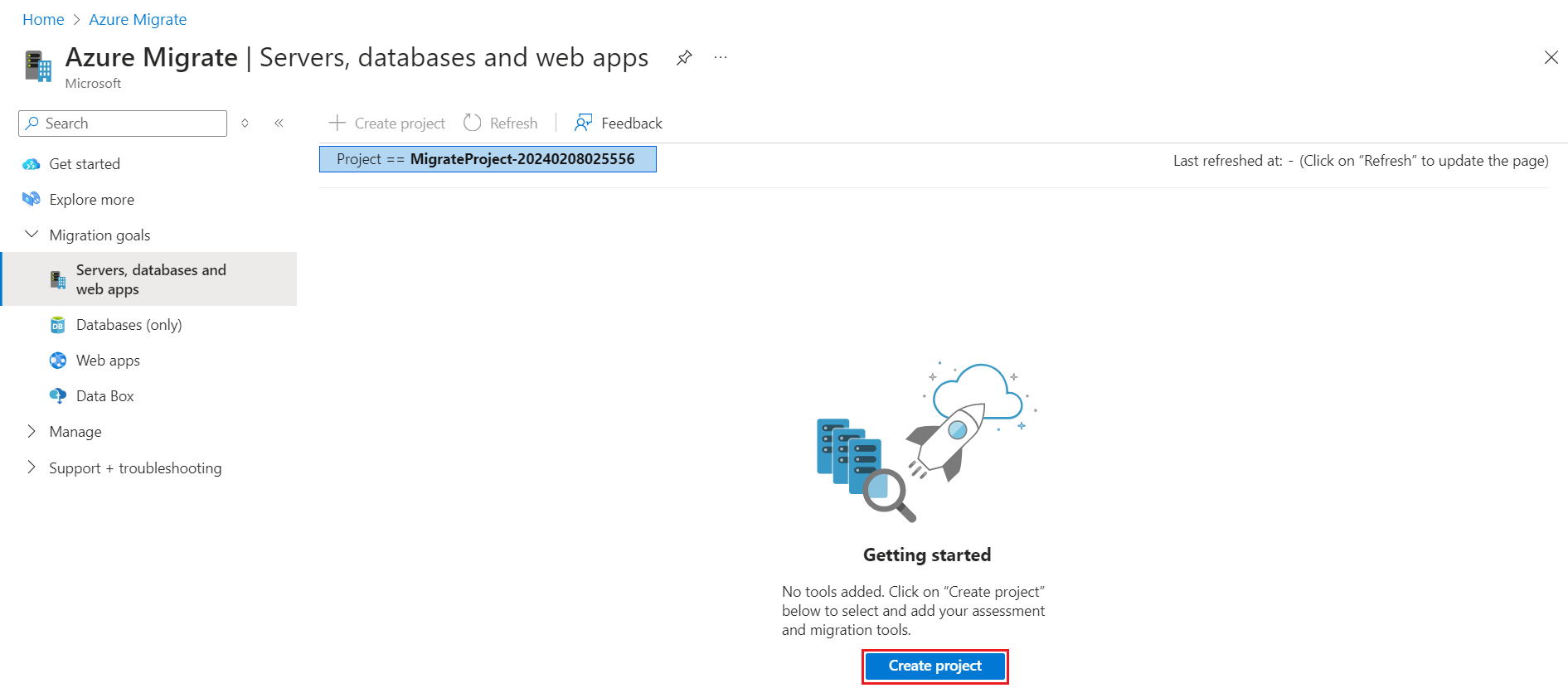إنشاء المشاريع وإدارتها
توضح هذه المقالة كيفية إنشاء المشاريع وإدارتها وحذفها.
يعد Classic Azure Migrate بمثابة التوقف في فبراير 2024. بعد فبراير 2024، لن يتم دعم الإصدار الكلاسيكي من Azure Migrate وسيتم حذف بيانات تعريف المخزون في المشروع الكلاسيكي. إذا كنت تستخدم مشاريع كلاسيكية، فاحذف هذه المشاريع واتبع الخطوات لإنشاء مشروع جديد. لا يمكنك ترقية المشاريع أو المكونات الكلاسيكية إلى Azure Migrate. عرض الأسئلة المتداولة قبل بدء عملية الإنشاء.
يتم استخدام مشروع لتخزين بيانات تعريف الاكتشاف والتقييم والترحيل التي تم جمعها من البيئة التي تقوم بتقييمها أو ترحيلها. في المشروع، يمكنك تعقب الأصول المكتشفة وإنشاء التقييمات وتنسيق عمليات الترحيل إلى Azure.
تأكد من أن لديك الأذونات الصحيحة لإنشاء مشروع باستخدام الخطوات التالية:
- في مدخل Microsoft Azure، افتح الاشتراك ذي الصلة، وحدد Access control (IAM).
- في التحقق من الوصول، ابحث عن الحساب ذي الصلة، وحدده واعرض الأذونات. يجب أن يكون لديك أذونات المساهم أو المالك.
إعداد مشروع جديد في اشتراك Azure.
في مدخل Microsoft Azure، ابحث عن Azure Migrate.
في الخدمات، حدد Azure Migrate.
في بدء الاستخدام، حدد اكتشاف وتقييم وترحيل.
في الخوادم وقواعد البيانات وتطبيقات الويب، حدد إنشاء مشروع.
في Create project، حدد اشتراك Azure ومجموعة الموارد. قم بإنشاء مجموعة موارد إذا لم يكن لديك واحدة.
في "Project Details"، تحديد اسم المشروع والجغرافيا المراد إنشاء المشروع فيها.
- يتم استخدام الجغرافيا فقط لتخزين بيانات التعريف التي تم جمعها من الخوادم المحلية. يمكنك تقييم الخوادم أو ترحيلها لأي منطقة مستهدفة بغض النظر عن الجغرافيا المحددة.
- مراجعة المناطق الجغرافية المدعومة للسحابتين العامة والحكومية.
ملاحظة
استخدم قسم التكوين المتقدم لإنشاء مشروع Azure Migrate مع اتصال نقطة النهاية الخاصة. اعرف المزيد.
حدد إنشاء.
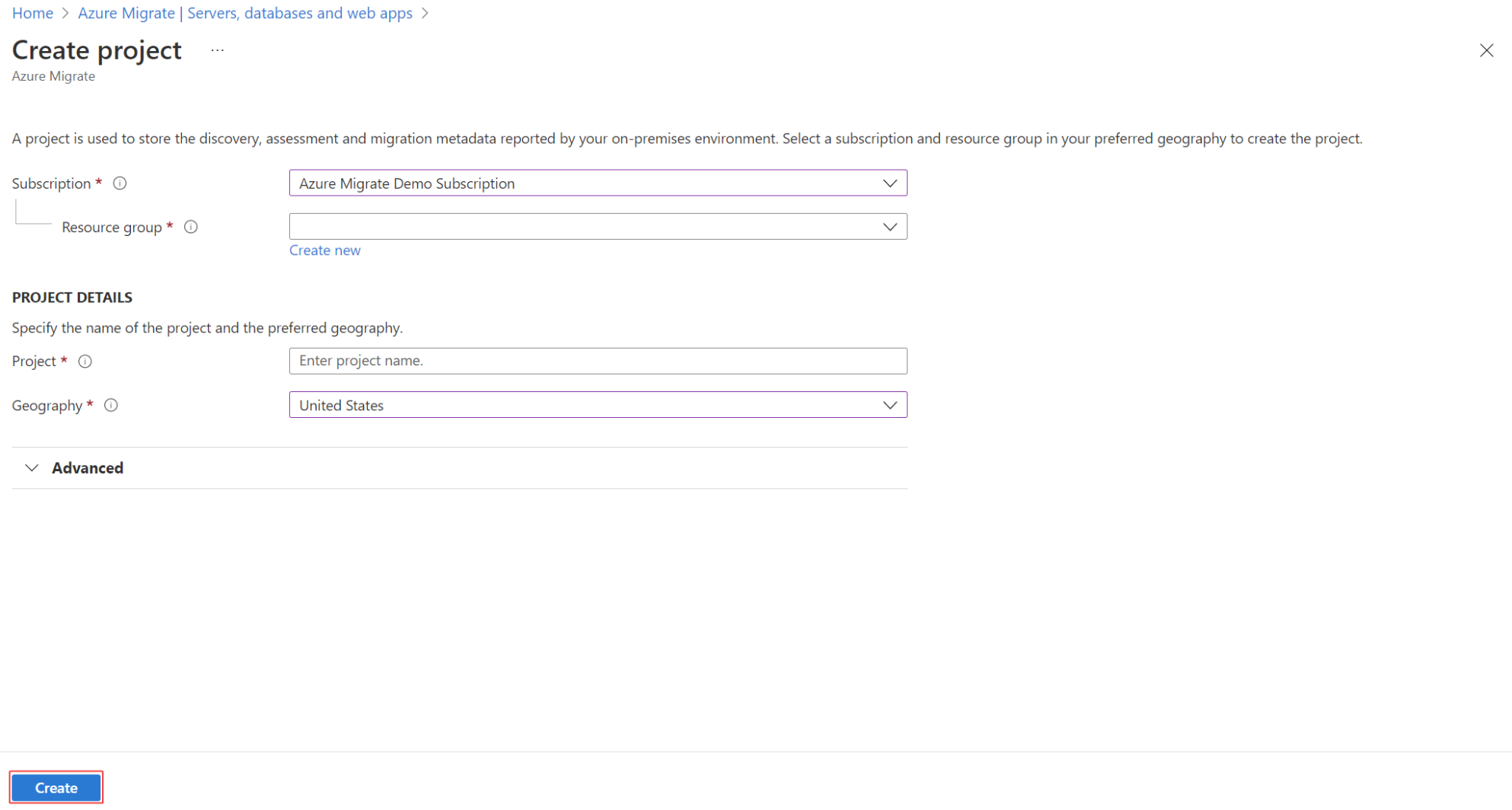
انتظر بضع دقائق حتى يتم نشر المشروع.
في المدخل، يمكنك تحديد الجغرافيا التي تريد إنشاء المشروع فيها. إذا كنت ترغب في إنشاء المشروع داخل منطقة Azure معينة، فاستخدم أمر API التالي لإنشاء المشروع.
PUT /subscriptions/<subid>/resourceGroups/<rg>/providers/Microsoft.Migrate/MigrateProjects/<mymigrateprojectname>?api-version=2018-09-01-preview "{location: 'centralus', properties: {}}"
إذا كان لديك مشروع بالفعل وتريد إنشاء مشروع إضافي، فقم بما يلي:
في مدخل Azure العام أو Azure Government، ابحث عن Azure Migrate.
في لوحة معلومات Azure Migrate، حدد Servers, databases and web apps>Create project في أعلى اليسار.
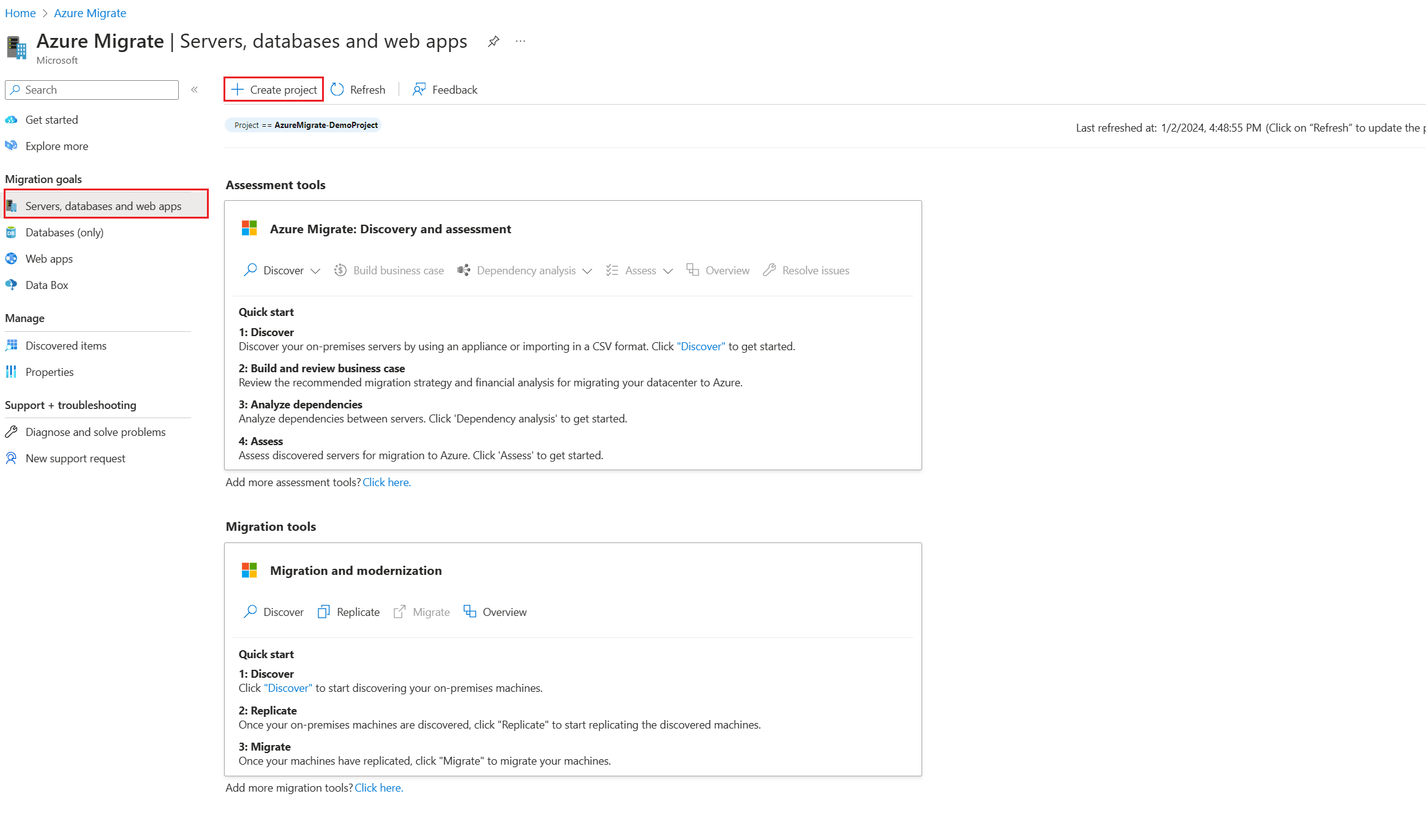
لإنشاء مشروع جديد، حدد انقر هنا.
ابحث عن مشروع على النحو التالي:
في لوحة معلومات Azure Migrate، حدد Servers, databases and web apps>Current project في الزاوية العلوية اليسرى.
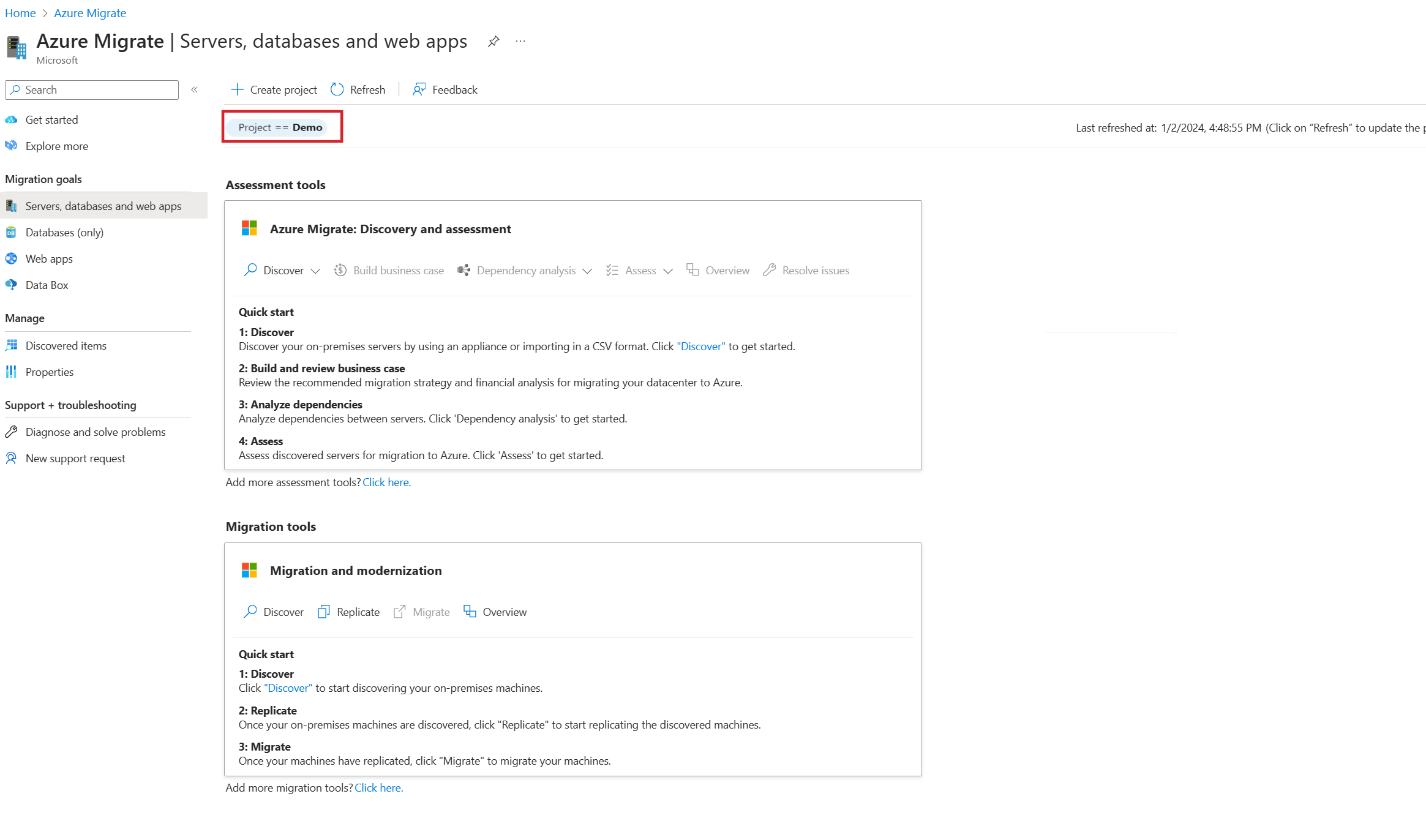
حدد الاشتراك والمشروع المناسبين.
لحذف مشروع، اتبع الخطوات التالية:
- افتح مجموعة موارد Azure التي تم إنشاء المشروع فيها.
- في صفحة مجموعات الموارد، حدد إظهار الأنواع المخفية.
- حدد المشروع الذي تريد حذفه والموارد المقترنة به.
- نوع المورد هو Microsoft.Migrate/migrateprojects.
- إذا تم استخدام مجموعة الموارد حصريا من قبل المشروع، يمكنك حذف مجموعة الموارد بأكملها.
لاحظ ما يلي:
- عند الحذف، يتم حذف كل من المشروع وبيانات التعريف حول الخوادم المكتشفة.
- إذا كنت تستخدم الإصدار الأقدم من Azure Migrate، فافتح مجموعة موارد Azure التي تم إنشاء المشروع فيها. حدد المشروع الذي تريد حذفه (نوع المورد هو مشروع الترحيل).
- إذا كنت تستخدم تحليل التبعية مع مساحة عمل Azure Log Analytics:
- إذا قمت بربط مساحة عمل Log Analytics بأداة تقييم الخادم، فلن يتم حذف مساحة العمل تلقائيا. يمكن استخدام نفس مساحة عمل Log Analytics لسيناريوهات متعددة.
- إذا كنت تريد حذف مساحة عمل Log Analytics، فقم بذلك يدويا.
- حذف المشروع لا رجعة فيه. لا يمكن استرداد العناصر المحذوفة.
استعرض للوصول إلى مساحة عمل Log Analytics المرفقة بالمشروع.
إذا لم تكن قد حذفت المشروع، يمكنك العثور على الارتباط إلى مساحة العمل في Essentials>Server Assessment.
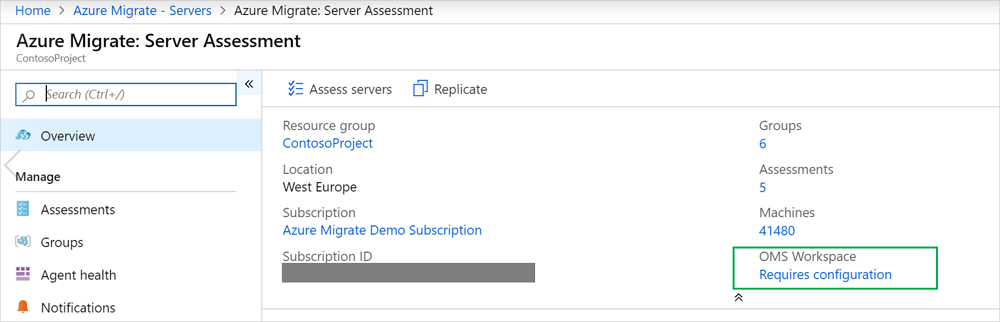
إذا كنت قد حذفت المشروع بالفعل، فحدد Resource Groups في الجزء الأيمن من مدخل Microsoft Azure وابحث عن مساحة العمل.
اتبع الإرشادات لحذف مساحة العمل.
إضافة أدوات التقييم أو الترحيل إلى المشاريع.